[CORREGIDO] Falta VCRUNTIME140.dll para Windows 10/8/7
Publicado: 2022-04-14¿Se encuentra con un error de falta de VCRUNTIME140.dll? No se preocupe, pruebe estas soluciones efectivas para resolver el error VCRUNTIME140.dll no encontrado en PC con Windows 10, 8, 7.
VCRUNTIME140.dll es un componente central del paquete redistribuible de Microsoft Visual C++ para Visual Studio (2015). Este paquete es necesario para programas o aplicaciones que están diseñadas en lenguajes de programación particulares. En términos simples, es solo una biblioteca de tiempo de ejecución de Microsoft Visual Studio que se utiliza para ejecutar el software o los programas desarrollados en Microsoft Visual Studio.
El archivo DLL permite el buen funcionamiento de las aplicaciones o programas desarrollados en Visual Studio. Pero, cuando los archivos .dll se corrompieron o eliminaron de su sistema, es posible que reciba un mensaje de error que diga: “El programa no puede iniciarse porque falta VCRUNTIME140.dll en su computadora. Intente reinstalar el programa para solucionar este problema”.
Al igual que otros problemas o errores de Windows, este error también tiene múltiples causas posibles, como archivos del sistema dañados, tal vez faltan archivos de Visual Studio 2015 o están dañados, su computadora está infectada con un virus o malware, etc. Cualquiera que sea el motivo, la buena noticia es que el error VCRUNTIME140.dll tiene solución.
Afortunadamente, hay varias soluciones disponibles para solucionar este molesto error. En esta publicación, repasaremos las tácticas más prácticas y viables para resolver el error VCRUNTIME140.dll no encontrado.
Soluciones 100% funcionales para reparar el error VCRUNTIME140.dll no encontrado
A continuación, mencionamos varias formas de resolver el error que falta VCRUNTIME140.dll en Windows 7, 8 y 10.
Solución 1: vuelva a registrar el archivo VCRUNTIME140.dll
Para volver a registrar el archivo .dll perdido o dañado, puede usar el símbolo del sistema. Esto podría ayudarlo a corregir el error msvcp140 dll no se encontró en su PC con Windows. Para hacerlo, siga los pasos compartidos a continuación:
- Presione las teclas Windows + R juntas para invocar el terminal Ejecutar.
- En el cuadro de ejecución, escriba cmd y presione CTRL + SHIFT + Enter desde su teclado. Esto abrirá el símbolo del sistema como administrador.
- Si aparece un cuadro, haga clic en SÍ para permitir que el símbolo del sistema realice cambios en su PC.

- Ahora, primero debe anular el registro del archivo relacionado. Puede hacerlo fácilmente ingresando el siguiente comando.
regsvr32 /u VCRUNTIME140.dll Presione la tecla Enter para ejecutar el comando. - Después de eso, puede volver a registrar el archivo. Para hacerlo, copie o pegue el siguiente comando y presione la tecla Intro.
regsvr32 VCRUNTIME140.dll Una vez hecho esto, puede cerrar el símbolo del sistema e intentar ejecutar el programa problemático nuevamente para probar el problema. En caso de que esto no solucione el error faltante de VCRUNTIME140.dll, intente otras soluciones que se mencionan a continuación.Lea también: Corrección: Error de error de nvlddmkm.sys en Windows
Solución 2: Vuelva a instalar Visual C++ Redistributable para Visual Studio
Muchos usuarios informaron que simplemente reinstalar Visual C ++ Redistributable para Visual Studio les funcionó para corregir los archivos VCRUNTIME140.dll faltantes. Entonces, también puedes darle una oportunidad. Aquí es cómo:
- Vaya a la página de descarga oficial de Microsoft Visual C++ Redistributable . En la página, elija su idioma preferido.
- Haga clic en el botón Descargar para continuar.

- Aquí verá dos opciones, es decir,
- Para un sistema de 64 bits, vc_redist.x64.exe.
- Para un sistema de 32 bits, vc_redist.x86.exe.
- Después de elegir el archivo apropiado, haga clic en Siguiente. Espere a que se descargue el archivo. Esto puede tomar unos pocos minutos.
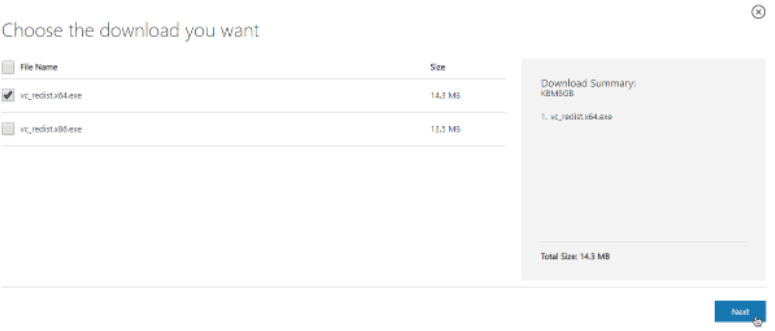
- Una vez descargado, abra el archivo deseado. Ahora, aparece un asistente de instalación en su pantalla. Aquí debe marcar primero la casilla junto a la opción "Acepto los términos y condiciones de la licencia" . Más tarde, haga clic en la opción Instalar.
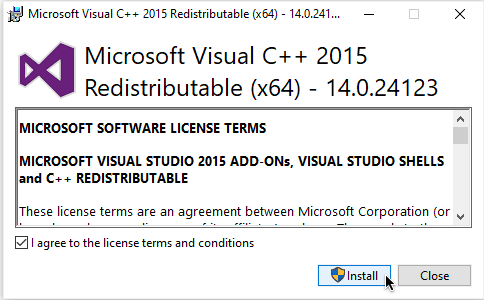
Espere hasta que se complete el proceso de instalación. Una vez hecho esto, reinicie su computadora y verifique si el error que falta VCRUNTIME140.dll está solucionado o no.
Lea también: Cómo reparar el error BSOD muerto del proceso crítico en Windows

Solución 3: Ejecute el escaneo SFC
Si falta VRUNTIME140.dll en su computadora, use el Comprobador de archivos del sistema para encontrar y reparar los archivos del sistema dañados y otros problemas. Aquí está cómo hacer eso:
- Abra el símbolo del sistema con derechos de administrador.
- Haga clic en Sí para permitir que el símbolo del sistema realice cambios en su sistema.
- Escriba el comando sfc /scannow en la ventana de solicitud y presione Entrar.
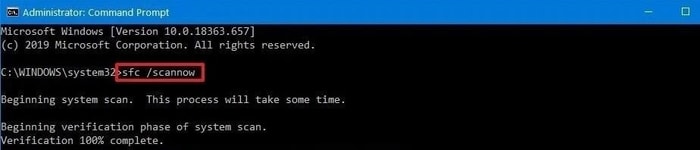
Ahora, espere a que el escaneo SFC complete el proceso. Si detecta algún error, el comando SFC lo corrige automáticamente. Una vez hecho esto, verifique si VCRUNTIME140.dll no encontró el error de Windows 10 solucionado o no. Continúe con las otras soluciones, si este truco no funcionó.
Lea también: Cómo reparar el error Bad_Pool_Caller en Windows
Solución 4: buscar actualizaciones de Windows
A veces, instalar las últimas actualizaciones del sistema funciona como magia. Porque las últimas actualizaciones de Windows traen las funciones más nuevas, mejoras de rendimiento, correcciones de errores y demás. A continuación se detallan los pasos que deben tenerse en cuenta:
- Vaya al menú de inicio y haga clic en él.
- Luego, haga clic en el ícono de ajustes (Configuración) para iniciar la Configuración de Windows.
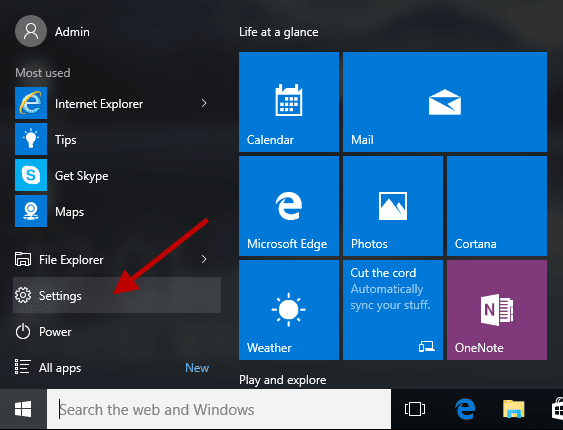
- En la Configuración de Windows, busque Actualización y seguridad y haga clic en él.
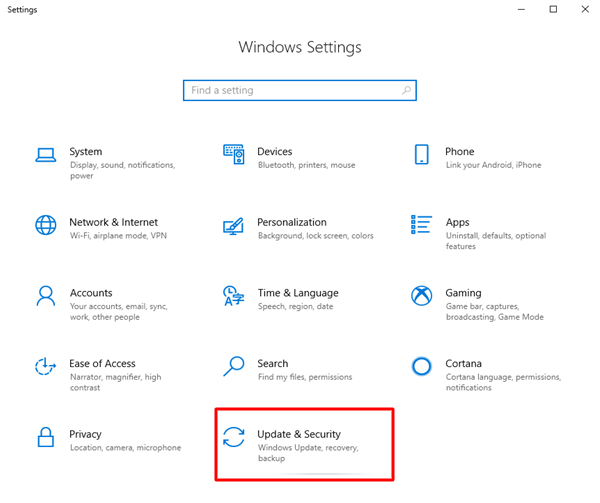
- Después de eso, asegúrese de elegir Windows Update en el panel de menú izquierdo.
- Por último, haga clic en Buscar actualizaciones en el panel derecho.
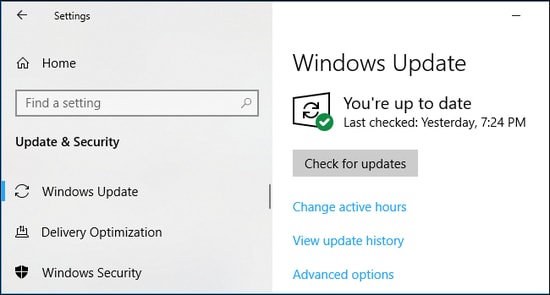
Ahora, siéntese y espere hasta que Windows busque las últimas actualizaciones del sistema. Si hay alguna actualización disponible, Windows la descargará e instalará automáticamente.
Lea también: Cómo corregir un error de datos (comprobación de redundancia cíclica)
Solución 5: actualice los controladores de su dispositivo
La mayoría de las veces, los controladores son responsables de dichos errores en las PC con Windows. Debido a que los errores en los archivos del controlador traen numerosos errores como el error de pantalla azul de la muerte y más. Por lo tanto, cada vez que enfrente un error en su PC con Windows, asegúrese de verificar si sus controladores están actualizados. De lo contrario, actualice los controladores obsoletos lo antes posible.
Puede ir al sitio web oficial del fabricante de su PC y luego buscar el archivo del controlador correcto de acuerdo con la versión de su sistema operativo Windows. Más tarde, descargue e instale los controladores manualmente. Actualizar los controladores de esta manera puede llevar mucho tiempo y ser desalentador, especialmente si no es un usuario tecnológico. Por lo tanto, puede haber posibilidades de descargar el controlador incorrecto e incompatible debido a la falta de conocimientos técnicos. Por lo tanto, le recomendamos que utilice Bit Driver Updater. Es una excelente utilidad de actualización de controladores que reconoce automáticamente su sistema y encuentra actualizaciones de controladores adecuadas para él.
Además, usar Bit Driver Updater es extremadamente simple y sin esfuerzo. Todo lo que necesita hacer es seguir los pasos compartidos a continuación:
- Descargue e instale Bit Driver Updater.
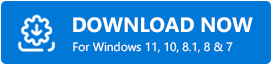
- Inicie el actualizador de controladores en su PC.
- Haga clic en Escanear y espere a que se complete.
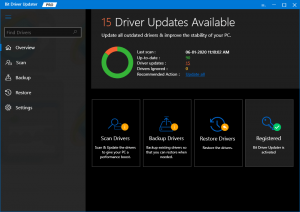
- Después de eso, haga clic en el botón Actualizar ahora junto al controlador que desea actualizar. Además, también puede hacer clic en el botón Actualizar todo. De esta manera, lo ayuda a realizar descargas masivas de controladores a la vez.
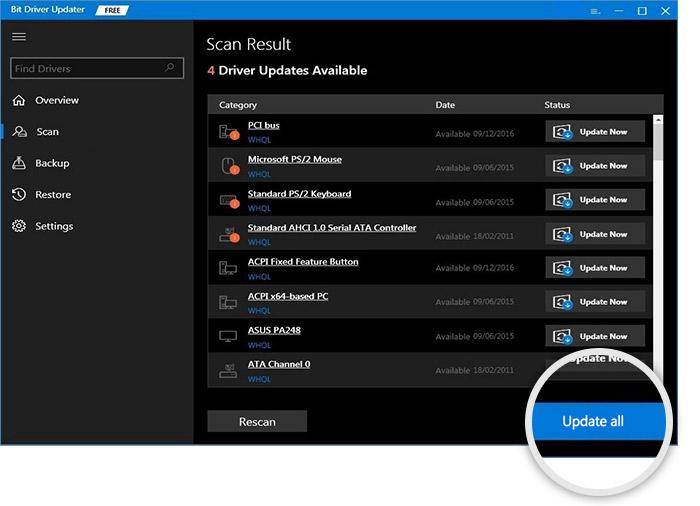
Para usar la función de actualización de controladores con un solo clic, deberá adquirir la versión paga de Bit Driver Updater. La versión completa ofrece una garantía completa de devolución de dinero de 60 días y soporte técnico 24 horas al día, 7 días a la semana.
Después de instalar la última versión de los controladores, reinicie su PC y verifique si la ejecución del código no puede continuar porque el error VCRUNTIME140.dll falta ha desaparecido.
Lea también: Cómo corregir un error de corrupción de estructura crítica en Windows
Error de falta de VCRUNTIME140.dll en Windows: SOLUCIONADO
Esperamos que al usar cualquiera de las resoluciones anteriores, pueda corregir el error que falta VCRUNTIME140.dll en su PC con Windows 10, 8, 7. Háganos saber en los comentarios a continuación si tiene mejores sugerencias, ideas o más preguntas. Nos encantaría saber de usted.
Además, si encuentra útil e informativa esta guía de solución de problemas, no olvide compartirla con su círculo. Además, suscríbase a nuestro boletín para obtener más artículos relacionados con la tecnología. Junto con esto, también puede seguirnos en Facebook, Twitter, Instagram y Pinterest.
